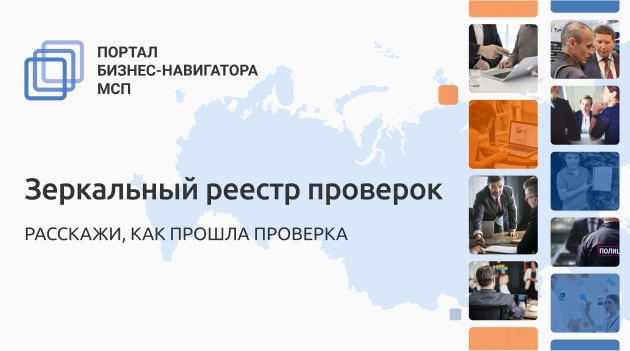| Администрация МО |  | Экономическое развитие |  | Финансы и контроль |  | Законодательство |
 | Сельское хозяйство |  | Избирательная комиссия |  | Безопасность |  | Градостроительная деятельность |
Часто задаваемые вопросы об электронных услугах
| Вопрос | Ответ |
| Что такое СНИЛС? | Страховой номер индивидуального лицевого счета гражданина в системе обязательного пенсионного страхования. СНИЛС указан на страховом свидетельстве обязательного пенсионного страхования (ССОПС, «зеленая» пластиковая карта). |
| Что такое Стандартная (проверенная)учетная запись? | УЗ, которая создается в ЕСИА после успешного окончания автоматических проверок данных пользователя в базах данных ведомств (Пенсионный фонд РФ, Федеральная миграционная служба РФ) |
| Как авторизоваться в ЕСИА по паролю? | Для авторизации по паролю• введите один из вариантов логина (номер мобильного телефона, адрес электронной почты или СНИЛС);• пароль доступа;• нажмите кнопку «Войти».Следует помнить следующие ограничения по использованию логинов:• можно использовать СНИЛС только при наличии стандартной (проверенной) и подтвержденной учетной записи;• можно использовать адрес электронной почты / номер мобильного телефона только в том случае, если данные контакты были подтверждены. |
| Как авторизоваться в ЕСИА с помощью средства электронной подписи? | Для авторизации с помощью средства электронной подписи следует выбрать вариант «Войти с помощью электронных средств», подключить носитель электронной подписи, нажать кнопку «Готово», выбрать сертификат ключа проверки электронной подписи (см. Рисунок 3), указать пин-код доступа к носителю ЭП и нажать кнопку «ОК».Для некоторых типов электронной подписи выбор сертификата и ввод пин-кода осуществляется в специальных всплывающих окнах.После успешного завершения авторизации отобразится страница Личного кабинета (см. Рисунок 7).Следует помнить, что квалифицированный сертификат ключа проверки электронной подписи должен быть приобретен в одном из аккредитованных Минкомсвязью России удостоверяющих центров. Их перечень можно посмотреть по адресу:http://minsvyaz.ru/ru/activity/govservices/certification_authority/Единый портал электронной подписи — это уникальный интернет-проект АО «Аналитический центр», на котором Вы найдете исчерпывающую информацию об электронной подписи, преимуществах и схеме работы с ней. На сайте также можно узнать об электронных торгах и участии в них, о системах электронного документооборота, защите информации и многом другом. Подробнее: https://iecp.ru/aboutЕСИА поддерживает аутентификацию с использованием следующих типов сертификатов ключа проверки электронной подписи:- сертификат, выданный физическому лицу;- сертификат, выданный должностному лицу юридического лица или органа государственной власти.Для успешной аутентификации необходимо, чтобы в сертификате был указан СНИЛС физического лица - владельца данного сертификата. |
| Что такое упрощенная учетная запись? | УЗ, для создания которой требуется указать имя и фамилию, один из возможных каналов коммуникации, позволяющая получить доступ к ограниченному перечню государственных услуг и возможностей информационных систем. |
| Как зарегистрироваться в ЕСИА / Что такое регистрация в ЕСИА? | Зарегистрироваться в ЕСИА могут следующие категории пользователей:граждане Российской Федерации; иностранные граждане;юридические лица и индивидуальные предприниматели.Процесс регистрации граждан Российской Федерации и иностранных граждан включает в себя следующие этапы регистрации:Этап 1. Регистрация упрощенной учетной записи.Этап 2. Заполнение профиля пользователя, инициирование процедуры проверки данных. Успешная проверка данных переводит учетную запись в состояние стандартной.Этап 3. Подтверждение личности одним из доступных способов, в результате чего учетная запись пользователя становится подтвержденной.Также возможна регистрация пользователя водном из центров обслуживания - в этом случае будет сразу создана подтвержденная учетная запись.Чтобы зарегистрироваться в качестве юридического лица (в том числе - присоединиться к организации в качестве сотрудника) или индивидуального предпринимателя, потребуется пройти ряд дополнительных шагов помимо регистрации подтвержденной учетной записи. |
| Общие сведения о ЕСИА | ЕСИА обеспечивает доступ различных категорий пользователей (например, физических лиц, представителей юридических лиц, индивидуальных предпринимателей) к информации, содержащейся в государственных информационных системах, муниципальных информационных системах и иных информационных системах. |
| Дополнительные возможности учетной записи ЕСИА | - поддержка различных методов аутентификации (способов входа в систему): по паролю, по электронной подписи, а также усиленная аутентификация (по постоянному паролю и одноразовому паролю, высылаемому в виде sms-сообщения);- поддержка уровней «достоверности» идентификации (упрощенная учетная запись, стандартная учетная запись, подтвержденная учетная запись);- управление личными данными пользователей и юридических лиц;- управление полномочиями сотрудников организаций в отношении информационных систем посредством механизма групп доступа (например, руководитель юридического лица в ЕСИА может дать разрешение отдельным сотрудникам работать с порталом государственных закупок, включив их в соответствующую группу). |
| Как подтвердить учетную запись /Как ввести код подтверждения личности? | После получения кода подтверждения личности авторизуйтесь на ЕПГУ.После успешного завершения авторизации отобразится страница Личного кабинета.На странице Личного кабинета во вкладке «Мои данные» -> «Общие данные» нажмите кнопку «Перейти к редактированию».Откроется страница «Персональные данные».Введите код в специальное поле на странице персональных данных своего личного кабинета.Если код подтверждения личности успешно проверен, Ваша учетная запись будет подтверждена.После подтверждения учетной записи Вам станут доступны все услуги на портале, а на странице Вашего личного кабинета появится логотип подтвержденной учетной записи.Дополнительно Вам придет оповещение об успешном завершении процедуры на мобильный телефон/электронный адрес, указанный при регистрации. |
| Как восстановить пароль? | Для восстановления пароля с главной страницы ЕПГУ перейдите по кнопке «ВХОД» на страницу авторизации. На странице авторизации нажмите на ссылку «Восстановить пароль».Как восстановить пароль?Для восстановления пароля с главной страницы ЕПГУ перейдите по кнопке «ВХОД» на страницу авторизации. На странице авторизации нажмите на ссылку «Восстановить пароль».Откроется страница восстановления пароля.Для восстановления пароля учетной записи выполните следующие действия:1. Выберите способ восстановления пароля:• с помощью указания адреса электронной почты или мобильного телефона (если соответствующий контакт был указан и подтвержден в учетной записи), этот способотображается по умолчанию;• с помощью указания СНИЛС (для подтвержденной учетной записи), для вводаСНИЛС необходимо воспользоваться ссылкой«Восстановить с помощью СНИЛС» настранице восстановления пароля.2. В зависимости от сделанного выбора введите:• адрес электронной почты или номермобильного телефона, один из этих контактоввводится в поле «Мобильный телефон илипочта»;• СНИЛС, если выбран вариант «Восстановить с помощью СНИЛС».3. Нажмите кнопку «Найти».Примечание.Количество способов восстановления зависит от данных, указанных при регистрации учетной записи или в личных данных пользователя. Например, нельзя восстановить учетную запись по адресу электронной почты, если этот адрес не был указан среди личных данных пользователя ЕСИА и не был подтвержден.Если в качестве способа восстановления пароля выбран адрес электронной почты или мобильный телефон, а у Вас - стандартная или подтвержденная учетная запись, то система также попросит ввести СНИЛС.Если в Вашем профиле был указан секретный вопрос, то далее отобразится страница запроса контрольного вопроса.На странице запроса секретного вопроса необходимо выполнить следующие действия:1. Укажите ответ на секретный вопрос.2. Нажмите кнопку «Продолжить».В случае если восстановление пароля производится по СНИЛС, Вам будет предложен выбор способа получениякода восстановления - на адрес электронной почты илиномер мобильного телефона.При восстановлении доступа по электронной почте отобразится страница успешной отправки сообщения с кодом для восстановления пароля.Если для восстановления пароля Вы используете электронную почту, то для ввода нового пароля перейдите по ссылке из письма.Если для восстановления пароля Вы используете номер мобильного телефона, то страница восстановления пароля откроется автоматически.На странице восстановления пароля выполните следующие действия:1. Введите код восстановления пароля (при переходе по ссылке из письма, полученного на адрес электронной почты, код восстановления отображается).2. Укажите новый пароль для учетной записи.3. Повторно введите пароль.Нажмите кнопку «Создать».Пароль от учетной записи будет изменен. |
Авторские права (Copyright) © 2025,
Design by Zymphonies